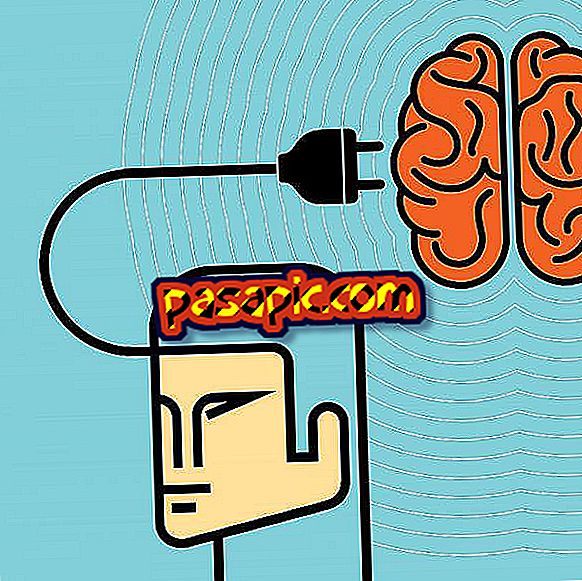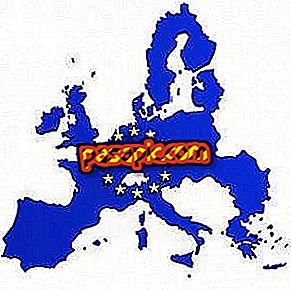Kako promijeniti DNS u sustavu Windows 8

Promjena DNS-a (Domain Name System) u sustav drugog poslužitelja može vam pomoći u poboljšanju internetske veze , u slučaju da na računalu imate problema s pretjerano malom brzinom. To je vrlo brza i jednostavna radnja koju možete izvesti u bilo kojem operativnom sustavu. Ako imate Windows 8 i ne znate kako to učiniti, nemojte više čekati i otkrijte u ovom članku kako promijeniti DNS u sustavu Windows 8.
Sljedeći koraci:1
Prva stvar koju morate učiniti da biste promijenili DNS sustava Windows 8 bit će pristup Upravljačkoj ploči ; da biste to učinili, idite na izbornik Start i izvršite pretraživanje pomoću povećala na gornjem desnom kutu ili izravno počnite pisati "panel ...".
Ako se nalazite na radnoj površini, upravljačkoj ploči možete pristupiti i tako da desnom tipkom miša kliknete ikonu sustava Windows u programskoj traci, u donjem lijevom kutu.

2
Kada se nađete u upravljačkoj ploči, morate kliknuti na opciju "Mreže i internet" putem kojih možete mijenjati različite parametre svojih veza, bilo kabelskim ili bežičnim putem.

3
Zatim morate otići u "Centar zajedničkih mreža i resursa" kako biste mogli pristupiti konfiguraciji vaših mreža i internetskih veza i tako moći promijeniti DNS računala.

4
Sljedeći korak će biti pristup izborniku s lijeve strane opcije "Promijeni konfiguraciju adaptera" i tada će se na vašem računalu otvoriti novi prozor.

5
Nakon što ste tu, morate odabrati vezu koju koristite, to jest, ako ste spojeni putem kabela ili putem bežične veze. U našem slučaju, mi smo spojeni bez kabela, pa ćemo kliknuti desnim gumbom na Wi-Fi ikoni i odabrati opciju Svojstva .
Ako ste spojeni žicama, možete vidjeti ikonu Lokalna veza; u tom slučaju morate pristupiti svojstvima te mreže.

6
U tom trenutku otvorit ćete svojstva mreže u malom prozoru i trebate potražiti opciju koja odgovara "Internet Protocol version 4 (TCP / IPv4)" . Nakon što ga pronađete, morate kliknuti na nju i zatim na gumb "Svojstva".
Valja napomenuti da ako pokušate promijeniti DNS u verziji sustava Windows XP umjesto Windowsa 8, trebali biste pristupiti "TCP / IP protokolu".

7
I na kraju, kroz svojstva internetskog protokola moći ćete mijenjati DNS vašeg Windows 8, pa morate odabrati opciju " Koristi sljedeće adrese DNS poslužitelja:" i napisati i primarni DNS i sekundarni DNS koju želite koristiti
U našem primjeru promijenili smo DNS za Googleov javni DNS, koji odgovara IP-u:
- Preferirani DNS poslužitelj: 8.8.8.8 (primarni DNS)
- Alternativni DNS poslužitelj: 8.8.4.4 (sekundarni DNS)
Nakon što umetnete sve vrijednosti, samo trebate kliknuti na U redu i već ste izmijenili svoj DNS za one s drugog poslužitelja.